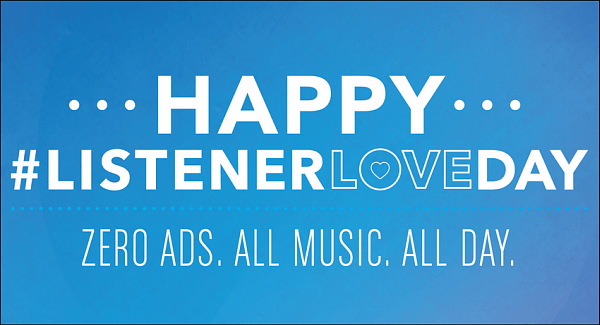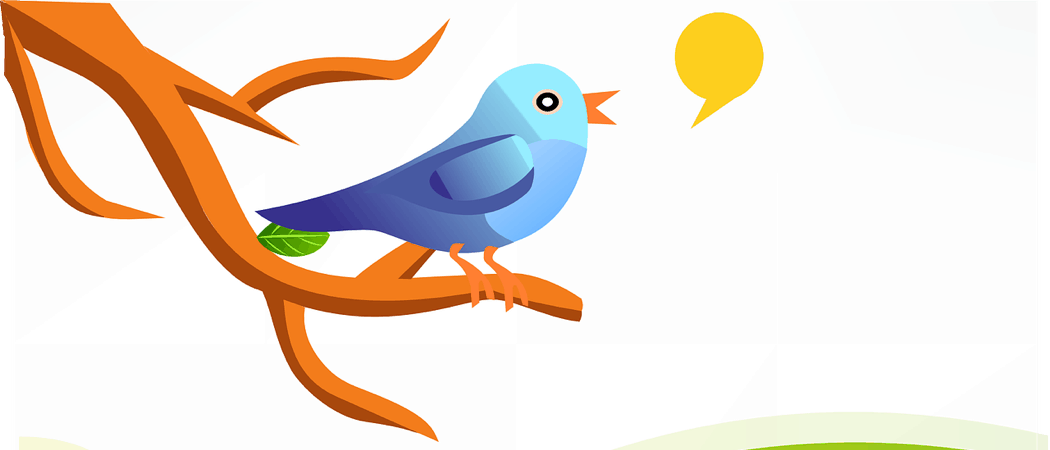Kuidas leida oma Apple Music Replay
õun Apple Muusika Kangelane / / June 08, 2023

Avaldatud
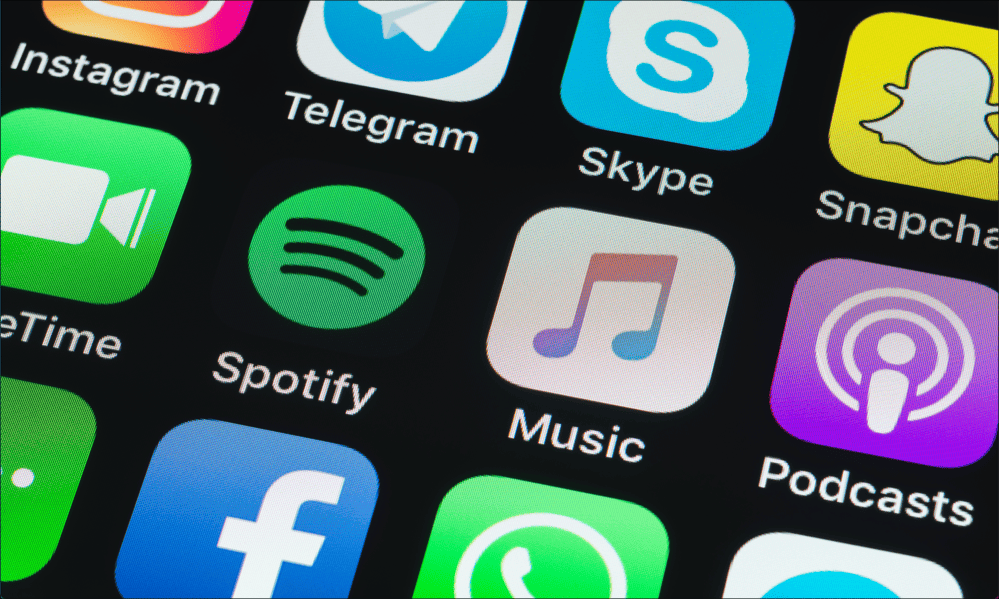
Kui olete alati soovinud, et Apple Musicul oleks selline funktsioon nagu Spotify Wrapped, siis on teie soov täitunud. Siit saate teada, kuidas oma Apple Music Replay leida.
Kui olete Spotifyst Apple Musicusse kolinud, võib teil Spotify Wrapped puududa. See funktsioon annab teile kogu viimase aasta kuulamistegevuse kohta andmeid.
Hea uudis on see, et Apple Music pakub sarnast funktsiooni nimega Apple Music Replay, kuigi seda pole alati nii lihtne leida. Sellest juhendist leiate teavet selle kohta, kuidas oma Apple Music Replay leida.
Mis on Apple Music Replay?
Apple Music Replay on populaarsega sarnane funktsioon Spotify pakitud. Kui sa oled tellinud Apple Musicu, pääsete juurde esitusloendile parimatest lugudest, mida olete selle aasta jooksul kuulanud. Loendit uuendatakse igal nädalal, nii et aasta lõpuks on teil esitusloend, mis esindab teie kogu aasta kuulamisharjumusi.
Spetsiaalse veebilehe kaudu pääsete juurde ka üksikasjalikumale statistikale oma Apple Music Replay kohta. See annab teile lisateavet, nagu esituste arv, kuulamise verstapostid, kuulatud erinevate esitajate arv ja palju muud.
Kuidas leida oma Apple Musicu esitusloendeid
Apple Music Replay esitusloendite leidmine on lihtne, kui teate, kus need asuvad. Need pole aga kõige silmapaistvamad positsioonid, seega on tõenäoline, et te pole neid rakendusi kasutades märganud.
Apple Music Replay esitusloendite leidmine mobiilirakenduses
Kui kasutate mobiilirakendust, olge valmis keriva sõrmega treenima, kuna Apple Music Replay esitusloendid asuvad rakenduse jaotise Kuula kohe allosas.
Apple Music Replay esitusloendite leidmiseks mobiilirakenduses tehke järgmist.
- Käivitage Apple Music.
- Puudutage valikut Kuulake kohe vahekaarti ekraani allosas.
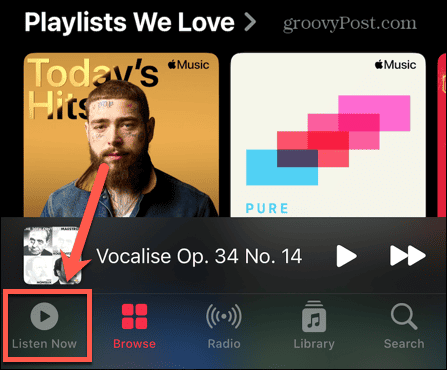
- Kerige ekraani allserva, kuni leiate Kordus osa.
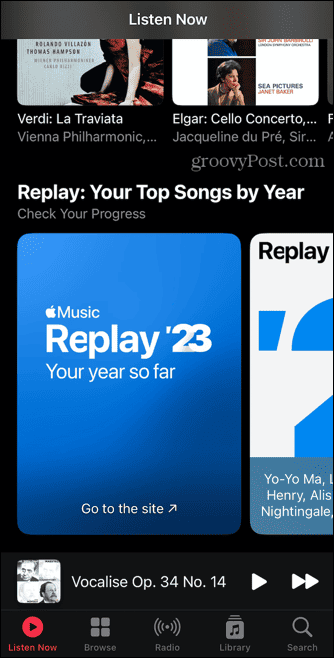
- Selle jaotise esimene tulemus on link Apple Music Replay veebisaidile, mitte esitusloend.
- Kerige vasakule ja näete kõiki oma Apple Music Replay esitusloendeid, kusjuures kõige uuem on esimene. Seda esitusloendit värskendatakse iga nädal kuni aasta lõpuni.
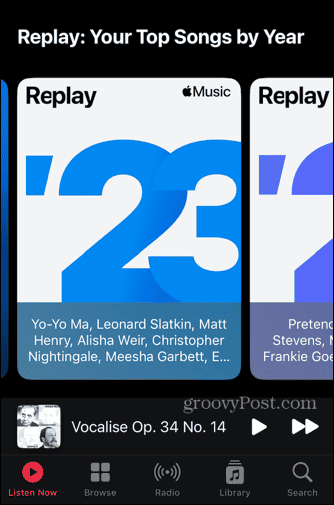
- Jätkake kerimist vasakule ja leiate Apple Music Replay esitusloendeid kuni Apple Musicu esmakordse kasutamise alguseni. Need esitusloendid on fikseeritud ja neid ei värskendata.
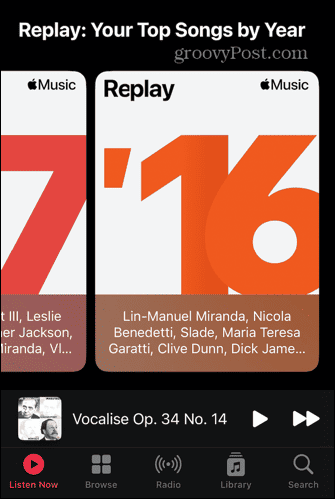
- Puudutage esitusloendit ja näete selle aasta Apple Music Replay esitusloendit.
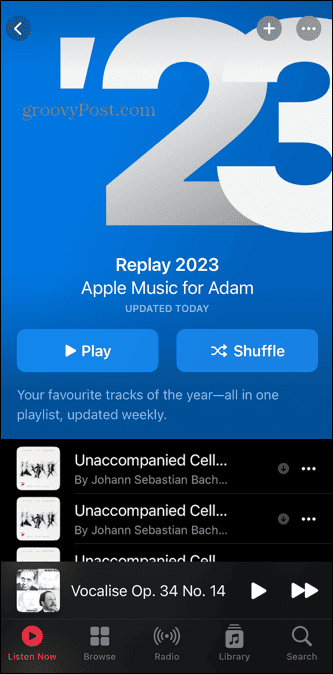
- Võite puudutada Mängi järjekorras esitamiseks või puudutage Segamine et seda juhuslikus järjekorras mängida.
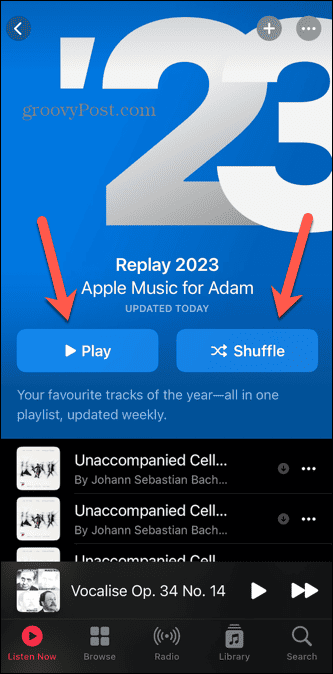
- Kui soovite oma Apple Music Replay esitusloendit teistega jagada, puudutage nuppu Kolm punkti ikooni ekraani ülaosas.
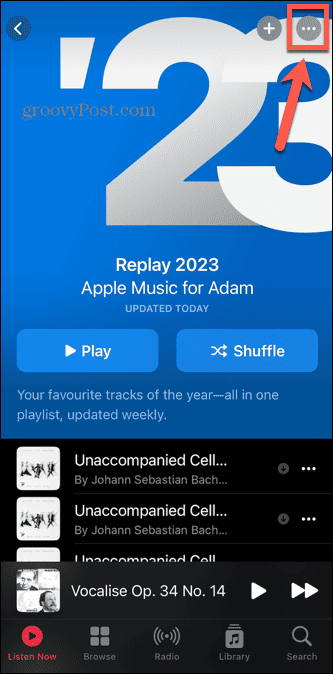
- Valige Esitusloendi jagamine.
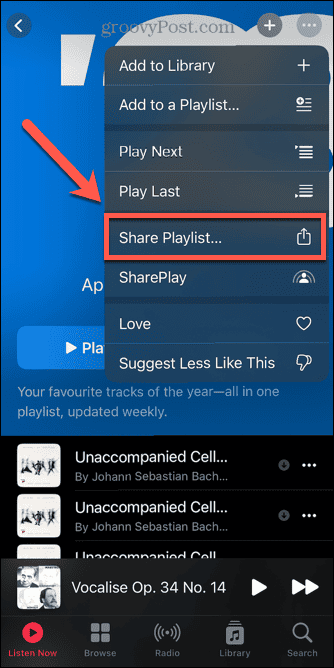
- Nüüd saate esitusloendit jagada AirDropi, e-posti, sõnumirakenduse ja muu kaudu.
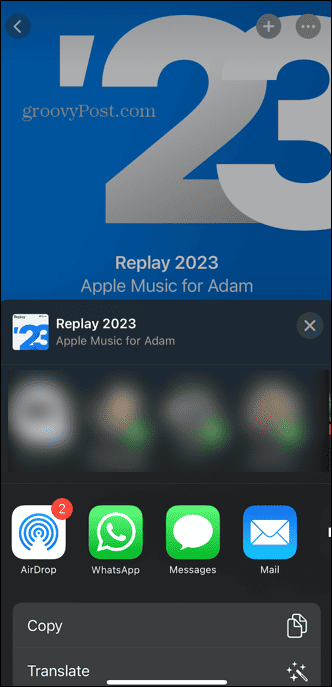
Apple Music Replay esitusloendite leidmine töölauarakendusest
Kui kasutate Apple Musicu töölauarakendust, pääsete oma Apple Music Replay esitusloenditele juurde ka rakendusest. Nagu mobiilirakenduse puhul, on esitusloendid üsna sügavale maetud, nii et te ei pruugi isegi aru saada, et need seal olid.
Apple Music Replay esitusloendite leidmiseks töölauarakenduses tehke järgmist.
- Käivitage Apple Music töölauarakendus.
- Klõpsake nuppu Kuulake kohe vahekaarti rakenduse vasakpoolsest menüüst.
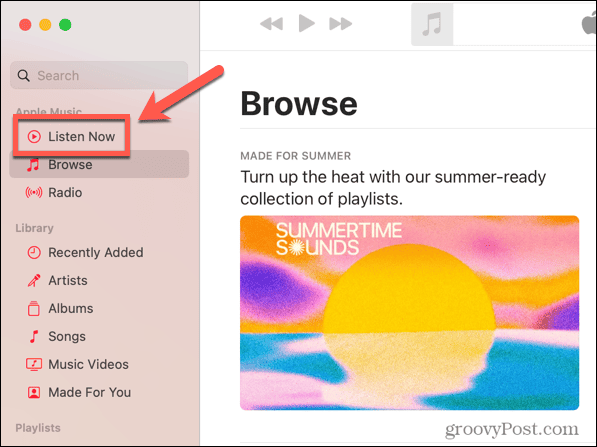
- Kerige lõpuni lehe allossa, kuni jõuate Kordus osa.
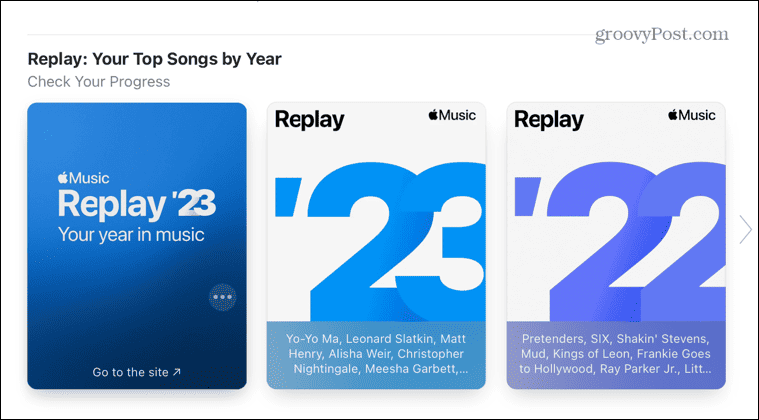
- Esimene tulemus on link Apple Music Replay veebisaidile. Vasakul leiate kõik oma Apple Music Replay esitusloendid, kõige uuemad esimesena.
- Jätkake kerimist vasakule ja leiate Apple Music Replay esitusloendeid iga aasta kohta, mil olete Apple Musicu tellinud.
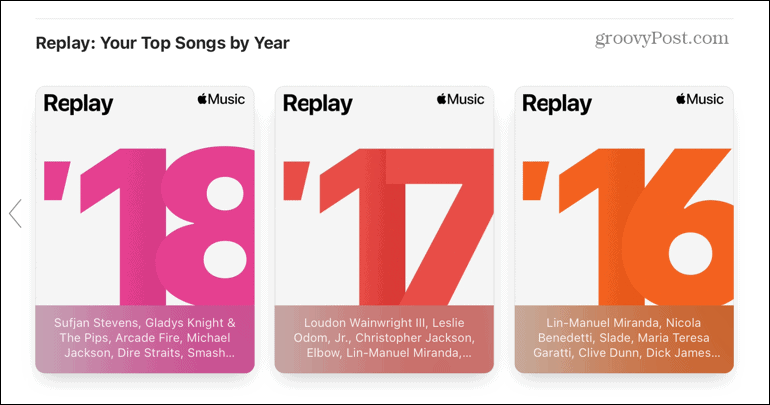
- Klõpsake esitusloendil selle avamiseks ja lugude vaatamiseks.
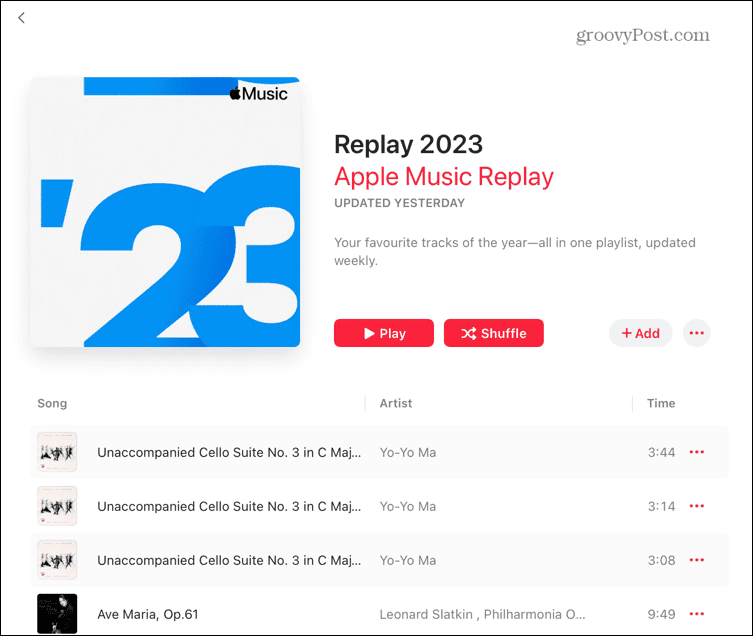
- Klõpsake Mängi lugude esitamiseks järjekorras või Segamine et neid juhuslikus järjekorras mängida.
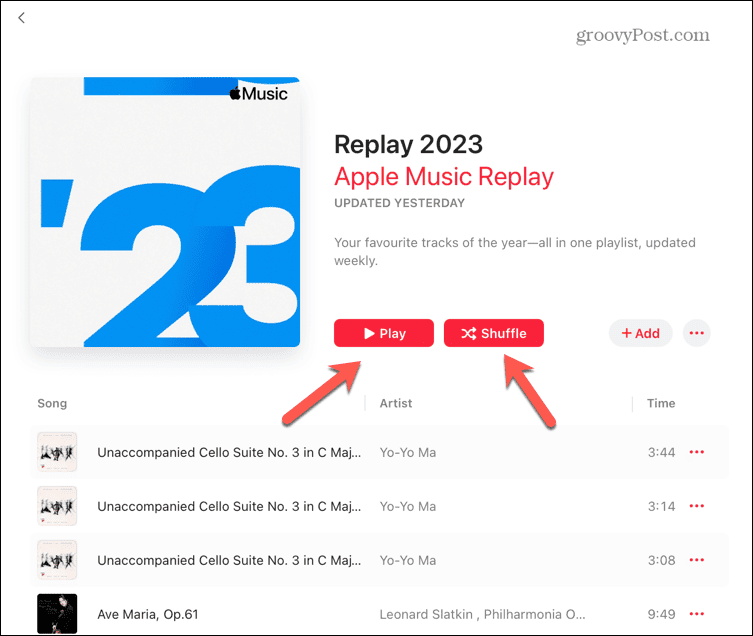
- Esitusloendi jagamiseks puudutage nuppu Kolm punkti ikooni.
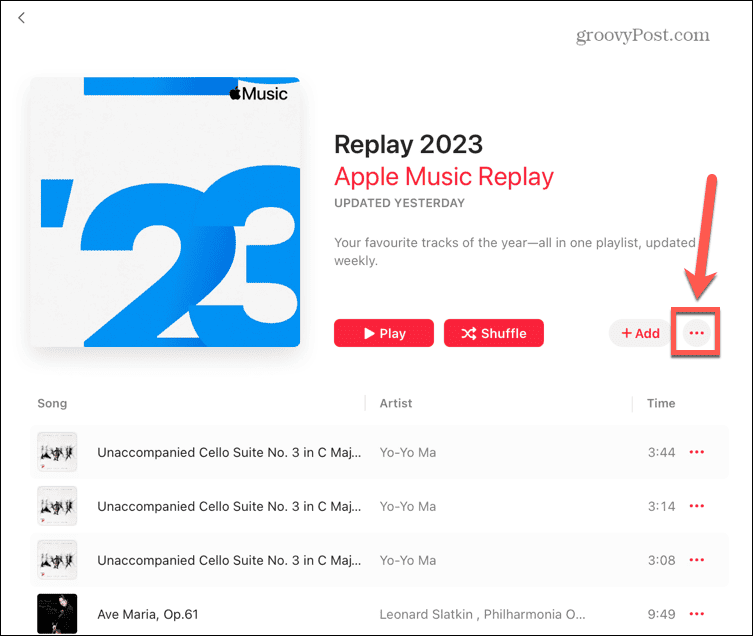
- Klõpsake Jaga.
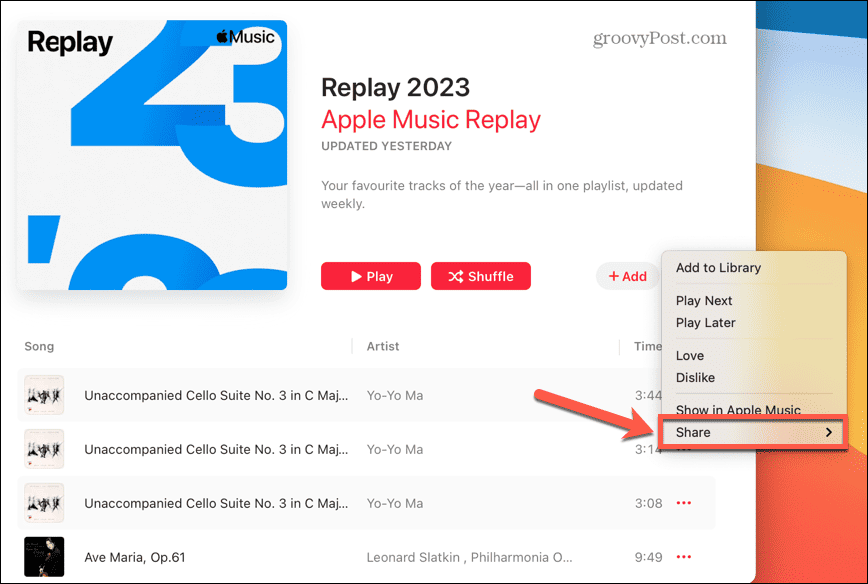
- Valige üks jagamisvalikutest.
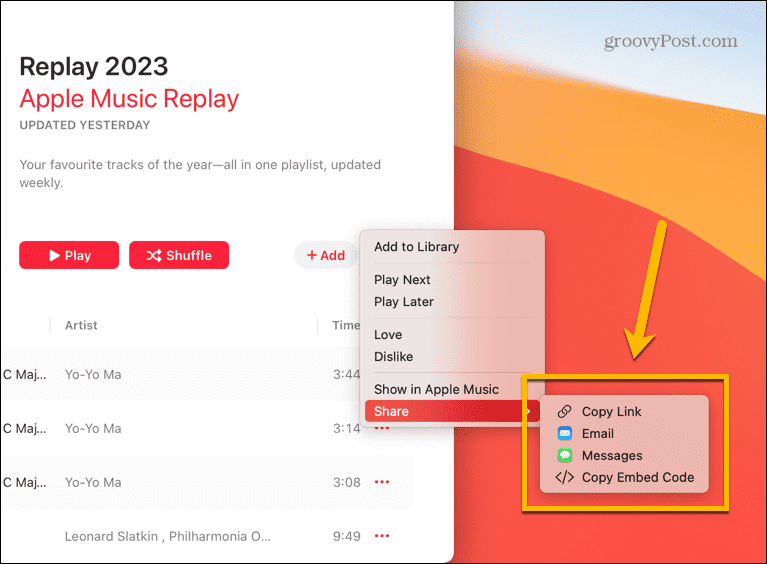
Kuidas näha oma Apple Musicu taasesituse statistikat
Kui soovite näha rohkem teavet oma konkreetse aasta kuulamisharjumuste kohta, näete üksikasjalikku statistikat spetsiaalselt Apple Music Replay veebisaidilt. Sellele veebilehele pääsete juurde otse brauseris või järgige linke otse Apple Musicu rakendustes.
Kuidas pääseda brauseris juurde Apple Musicu taasesituse statistikale
Apple Music Replay veebisaidile pääsete juurde brauserist. Kõik, mida pead tegema, on sisse logida sama kontoga, mida kasutate Apple Musicu jaoks.
Apple Music Replay veebilehele juurdepääsemiseks brauseris tehke järgmist.
- Navigeerige https://replay.music.apple.com/
- Klõpsake Alustama.
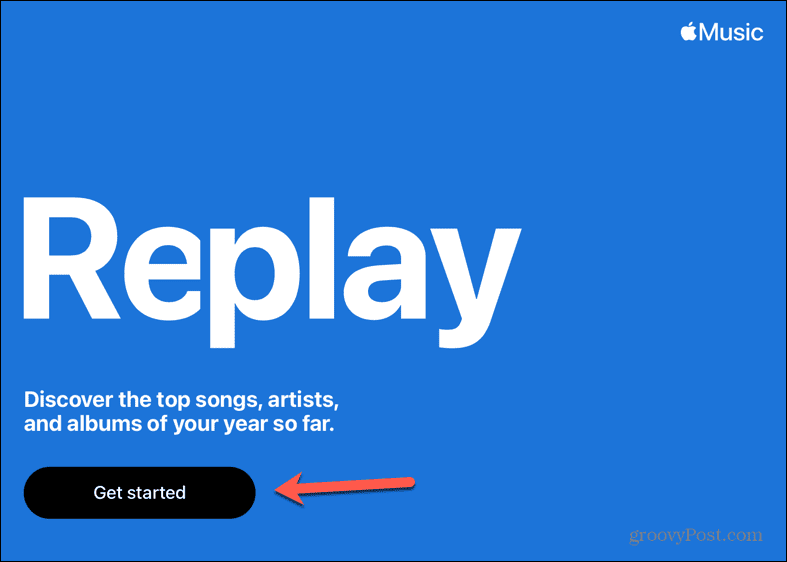
- Valige Jätkake parooliga soovitatud Apple ID-ga sisselogimiseks.
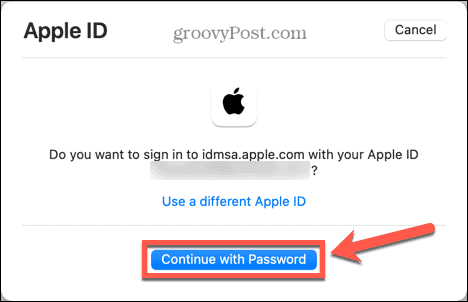
- Kui soovite sisse logida teise ID-ga, valige Kasutage teist Apple ID-d.
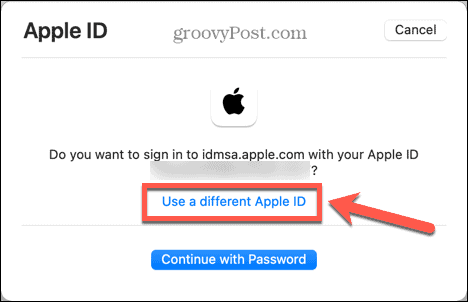
- Kui olete sisse loginud, näete Apple Music Replay tõukekuva.
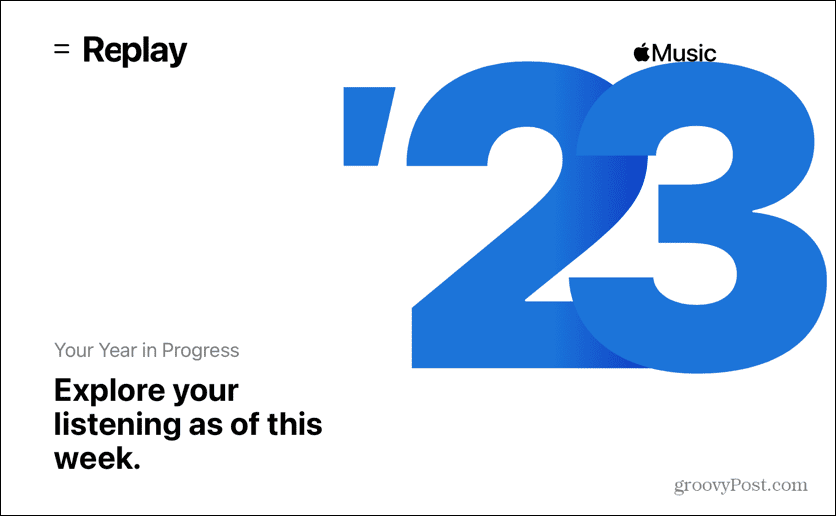
- Kerige alla, et näha teavet mis tahes kohta Minutid verstapostid, milleni olete jõudnud.
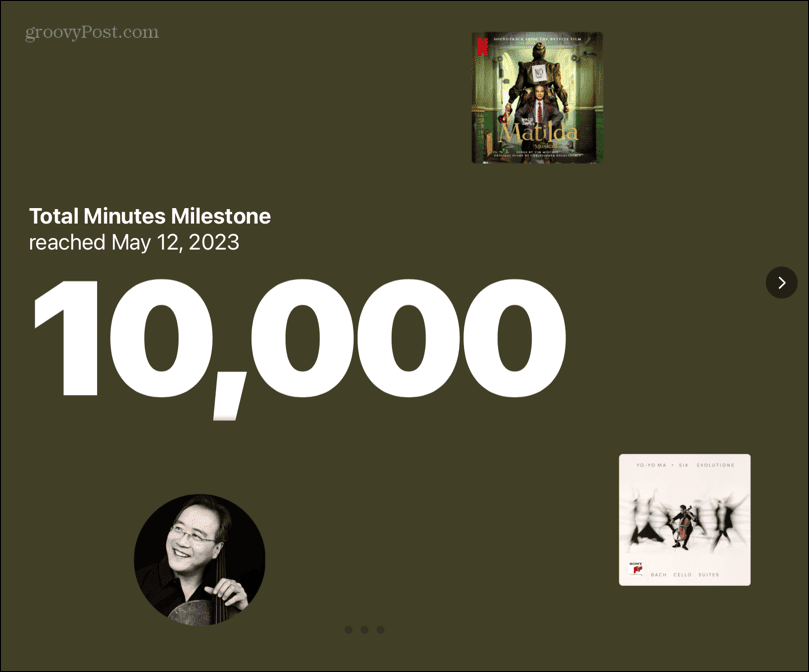
- Klõpsake noolel, et näha, millal jõudsite eelmisele Minutid verstapostid.
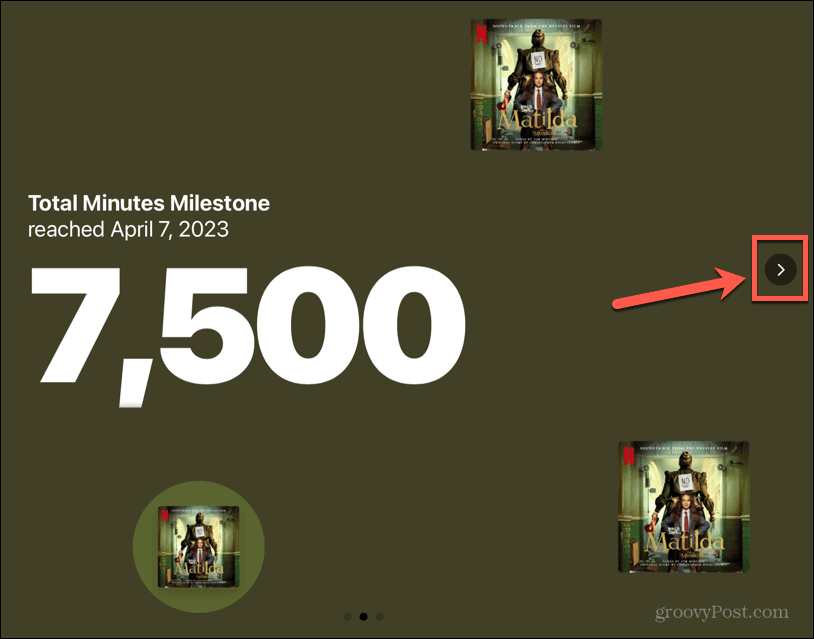
- Teabe vaatamiseks kerige uuesti alla Esitatud laulud verstapostid saavutatud.
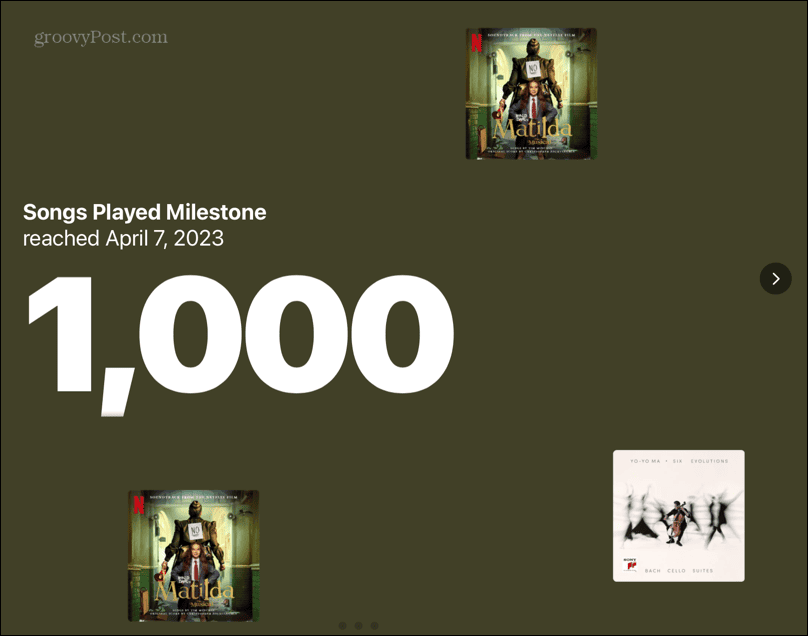
- Kerige allapoole, et näha oma Parimad laulud.
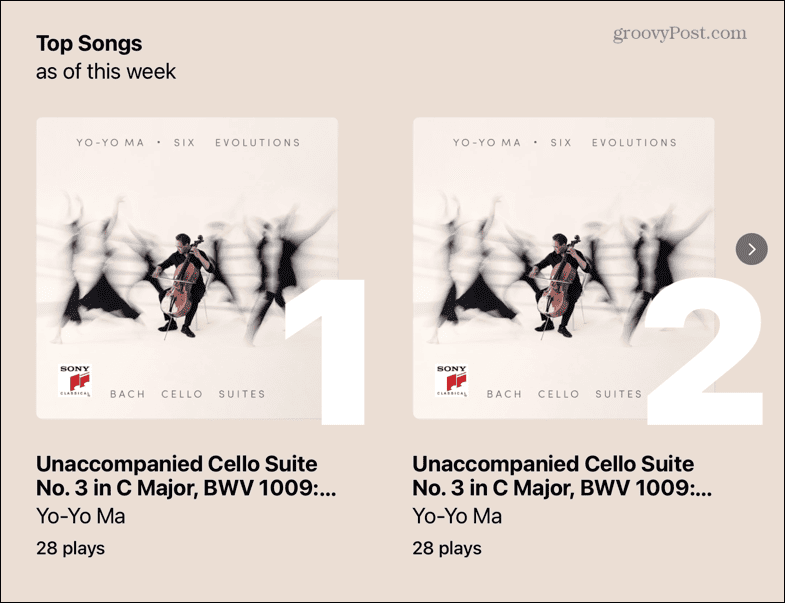
- Jätkake kerimist, et näha oma Artistid mängisid verstapostid.
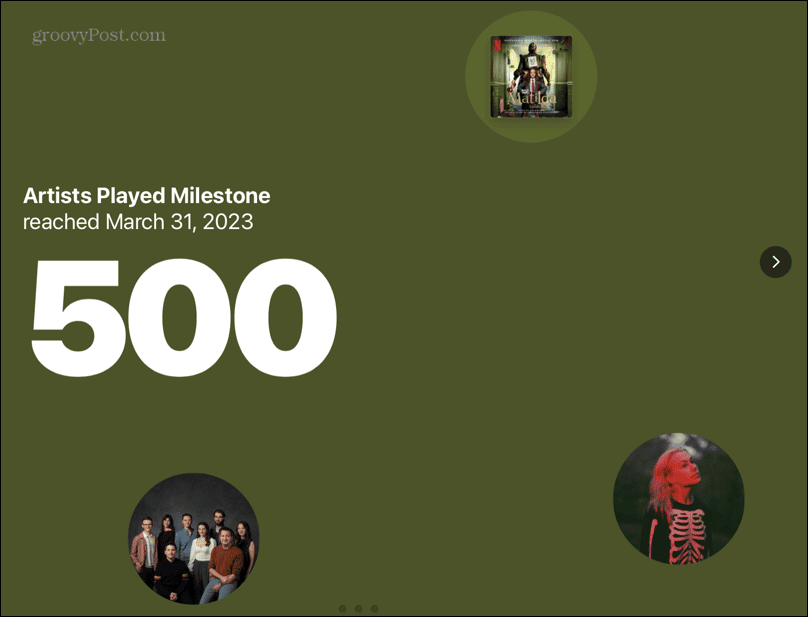
- Allpool näete teavet oma kohta Tippkunstnikud.
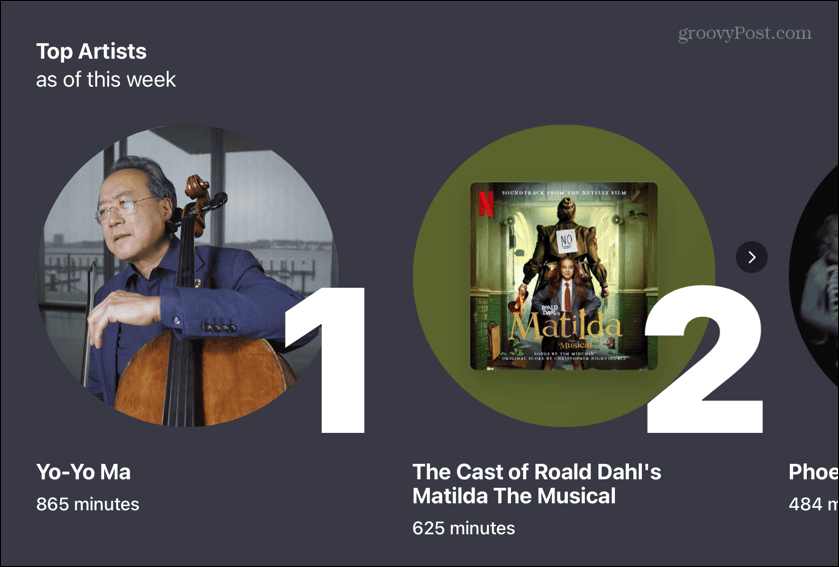
- Kerige rohkem, et näha oma Populaarseimad albumid.
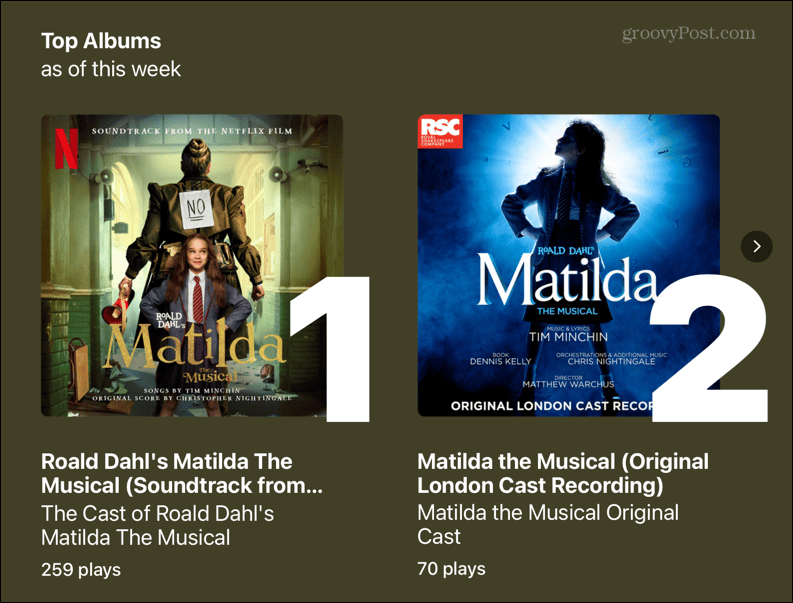
Kuidas pääseda juurde Apple Musicu taasesituse statistikale Apple Musicu mobiilirakendusest
Apple Music Replay veebilehele pääsete juurde ka rakendusest Apple Music. Peate veebilehele sisse logima sama kontoga, mida kasutate Apple Musicu jaoks.
Apple Music Replay veebilehele pääsemiseks Apple Musicu mobiilirakendusest:
- Ava Apple Music rakendus.
- Puudutage Kuulake kohe.
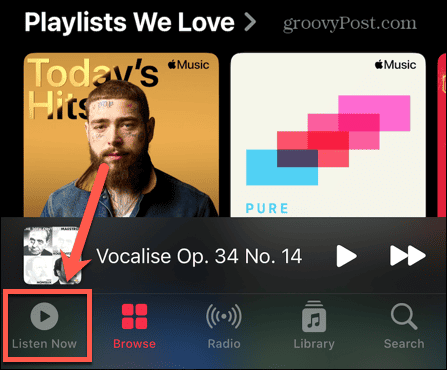
- Kerige alla lehe päris alla.
- Puudutage Minge saidile.
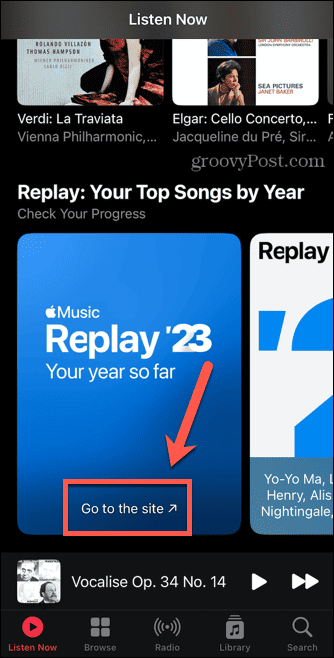
- Puudutage Alustama.
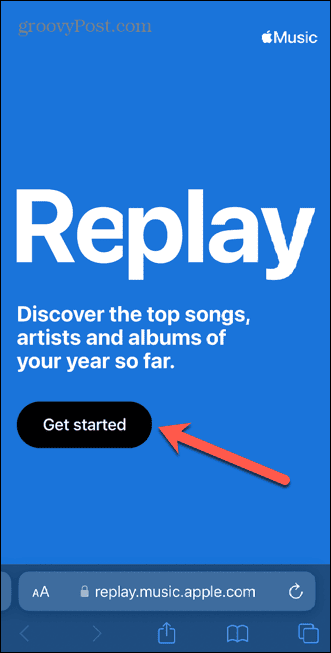
- Logige sisse vastava Apple ID abil.
- Nüüd saate oma Apple Music Replay statistika vaatamiseks veebilehte alla kerida.
Kuidas pääseda juurde Apple Musicu taasesituse statistikale Apple Music Desktopi rakendusest
Apple Music Replay statistikale pääsete juurde ka otse Apple Musicu töölauarakendusest. Peate sisse logima sama Apple ID-ga, mida kasutate Apple Musicu jaoks.
Apple Music Replay veebilehele pääsemiseks Apple Musicu töölauarakendusest:
- Ava Apple Music rakendus.
- Klõpsake Kuulake kohe.
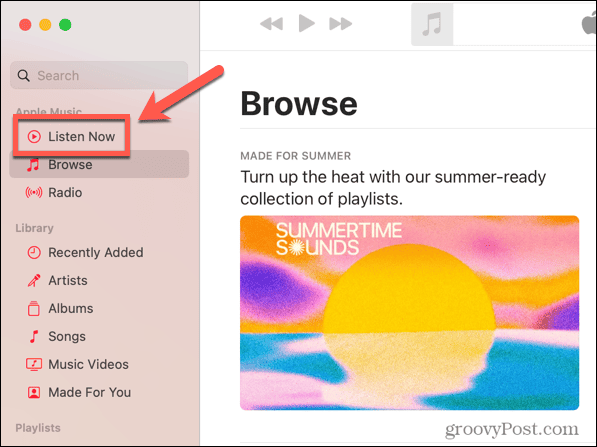
- Kerige alla lehe päris alla.
- Klõpsake Minge saidile.
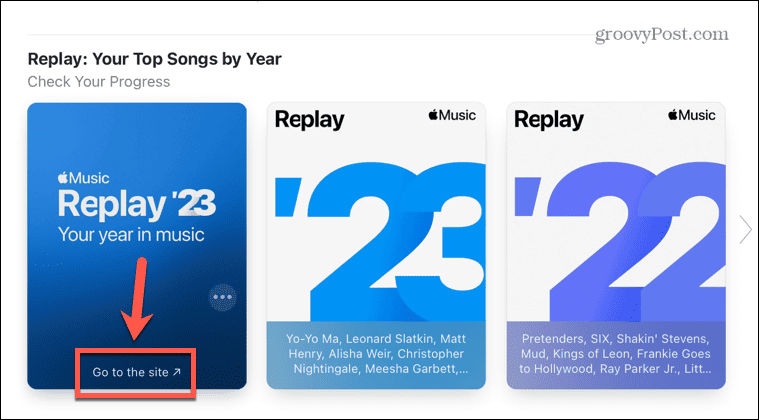
- Puudutage Alustama.
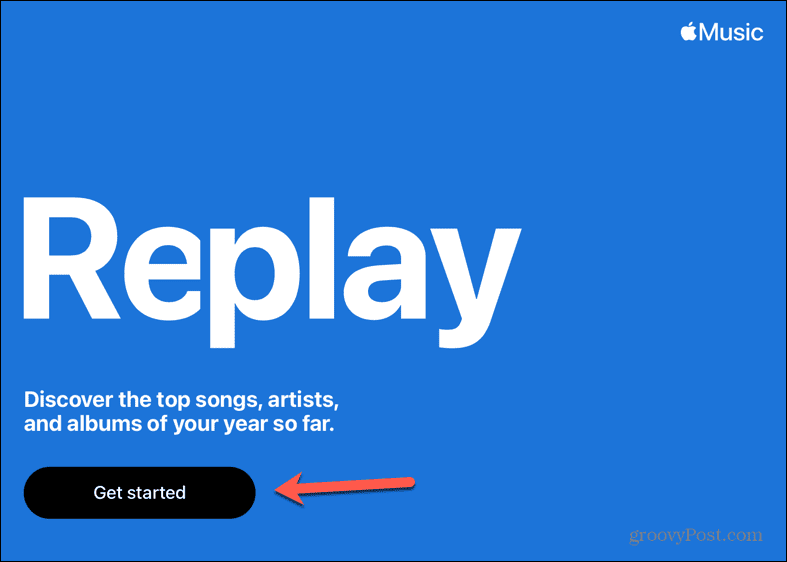
- Logige sisse vastava Apple ID abil.
- Nüüd saate oma Apple Music Replay statistika vaatamiseks veebilehte alla kerida.
Kuidas seda parandada, kui Apple Music Replay puudub
Mõne inimese jaoks ei pruugi Apple Music Replay veel saadaval olla. See juhtub siis, kui te pole Apple Music Replay loomiseks veel piisavalt muusikat kuulanud.
Et teada saada, kui palju muusikat peate enne Apple Music Replay juurde pääsemist kuulama:
- Avage brauser.
- Navigeerige Apple Music Replay veebisait.
- Klõpsake Alustama.
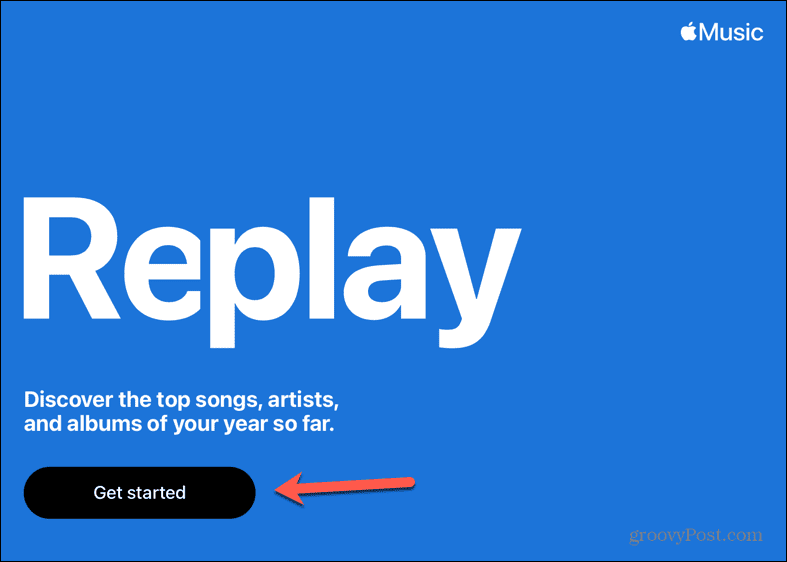
- Logige sisse vastava Apple ID-ga
- Kui olete sisse logitud, näete edenemisriba, mis näitab, kui palju muusikat peate veel kuulama.
Kasutage oma Apple Musicu tellimusest maksimumi
Apple Music Replay leidmise õppimine võimaldab teil nautida esitusloendit oma aasta lemmikmuusikast ja vaadata oma kuulamisharjumuste põhistatistikat. Kui jätate Spotify Wrapped vahele, võib Apple Music Replay olla just see asi.
Apple Musicu tellimuse täielikuks kasutamiseks on palju muid võimalusi. Saate õppida, kuidas lisage oma muusika Apple Musicusse, kuidas looge Apple Musicus koostöö esitusloend, või isegi tehke Apple Musicu laul oma iPhone'i äratuseks.